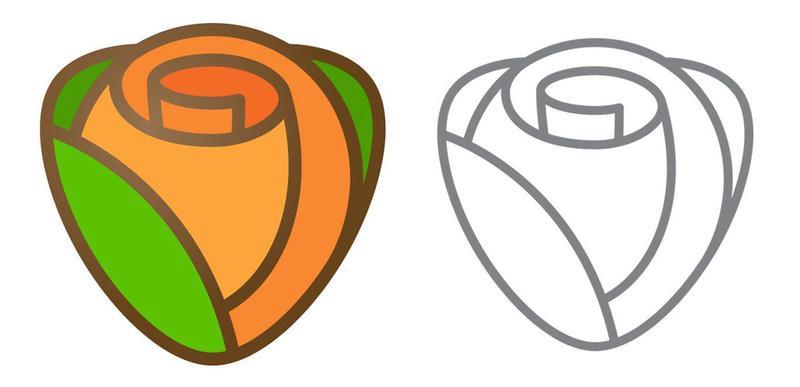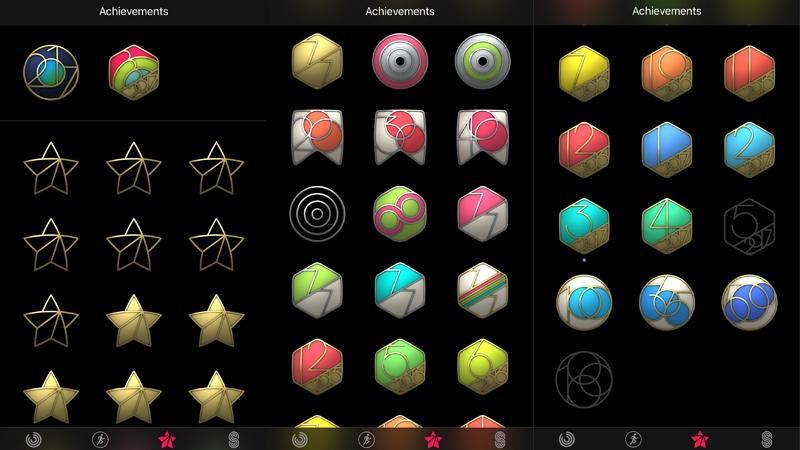Spośród wielu funkcji zegarek Apple Watch jest doskonałym narzędziem do monitorowania kondycji i motywowania, które pomaga w uzyskaniu kształtu lub utraty wagi.
Jednym ze sposobów motywowania zegarka i czymś, co jest symptomatyczne dla świata, w którym żyjemy, jest system osiągnięć i odznak: cyfrowe rozety, które pojawiają się na ekranie, gdy robisz coś godnego pochwały, a potem kręcą się na swoim
Istnieją standardowe odznaki, które można zdobyć w dowolnym momencie, spalając określoną liczbę kalorii, pracując przez pewien czas i tak dalej;
Ten artykuł jest przeznaczony dla najbardziej wymagających: tych z nas, którzy nie będą zadowoleni, dopóki nie zdobędziemy wszystkich dostępnych znaczników osiągnięcia aktywności w usłudze Apple Watch.

Powody, dla których znaczki nie są przyznawane
Zanim przejdziemy do poszczególnych odznak, kilka słów na temat rozwiązywania problemów.
Może się okazać, że spełniasz warunki osiągnięcia, ale okazuje się, że znaczek nie pojawił się na stronie Osiągnięcia.
- Poczekaj kilka dni – czasami pojawia się opóźnienie, zanim pojawi się nagroda.
- Czy to możliwe, że zdobyłeś osiągnięcie, ale po prostu nie otrzymałeś powiadomienia?
- Sprawdź, czy masz włączony Bluetooth i Wi-Fi.
- Sprawdź, czy zegarek jest podłączony do iPhone’a.
- Zrestartuj swój zegarek Apple Watch.
- Uruchom ponownie telefon iPhone.
- W ostateczności sparuj, a następnie sparuj oba urządzenia.
Standardowe odznaki osiągnięcia
Do poszczególnych odznak.
Większość z nich zostanie wyświetlona na stronie Osiągnięcia (otwórz aplikację Aktywność na iPhonie powiązaną z Twoim zegarem Apple Watch, a następnie wybierz Osiągnięcia u dołu ekranu), zanim je zdobędziesz;
Pierwszy trening (ćwiczenie) (np. Pierwszy trening rowerowy)
Jedna z najłatwiejszych do zdobycia odznak.
Do tej pory mamy siedem: jazda na rowerze, eliptyczne, wioślarstwo, bieganie, steppery, pływanie i spacery. Zdrowie>Edytuj i ustaw opcję Wózek inwalidzki na Tak), a Apple może dodawać kolejne treningi w przyszłości, tak jak podczas pływania po uruchomieniu Apple Watch Series 2.
Dwa typy pływania, biegania, jazdy na rowerze itd. Są zgrupowane razem jako jedno osiągnięcie, więc nie można uzyskać dwóch oddzielnych odznak, wykonując na przykład jazdę wewnątrz i na zewnątrz.
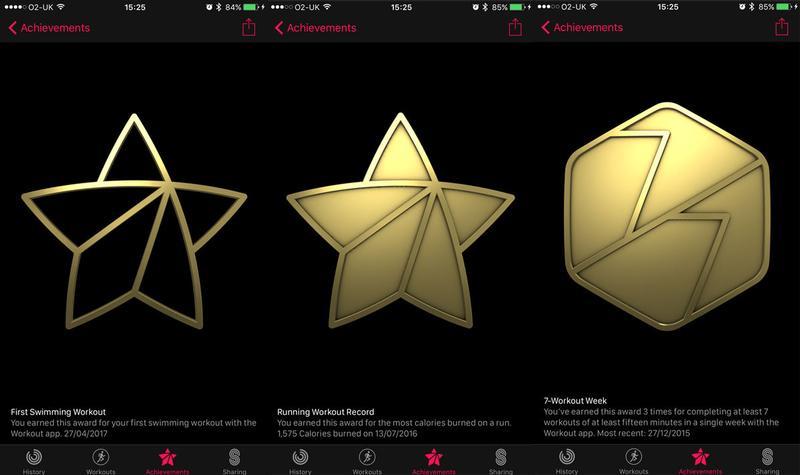
[Ćwiczenie] Zapis treningu (np. Rekord treningu kolarskiego)
Nieco bardziej zaawansowany i nieco myląco sformułowany.
Przede wszystkim musisz zrobić co najmniej pięć ćwiczeń tego typu.
W ten sposób sprytny łowca znaczków zapewni, że pierwsze cztery treningi każdego typu nie będą zbyt męczące, aby można je było łatwo pokonać w przyszłości.
(Jeśli starasz się zdobyć te odznaki, możesz spróbować treningów, które mają cel oparty na kaloriach i trwają co najmniej 15 minut, ponieważ niektórzy użytkownicy zgłaszają, że ci pomagają. Jeśli jesteś bardzo zdesperowany, spróbuj
Tydzień 7-treningowy
Musisz wykonać co najmniej siedem treningów w jednym tygodniu, z których każda trwa co najmniej 15 minut.
Nowy zapis ruchu
Przyznawane za każdym razem, gdy pobijesz rekord wszechczasów na spalone kalorie (czerwony pierścień Przenieś w aplikacji Aktywność) w ciągu jednego dnia.
Podobnie jak znaczek [X] Workout Record, musi być 'primed ’, w tym przypadku przy użyciu Apple Watch przez 10 dni;
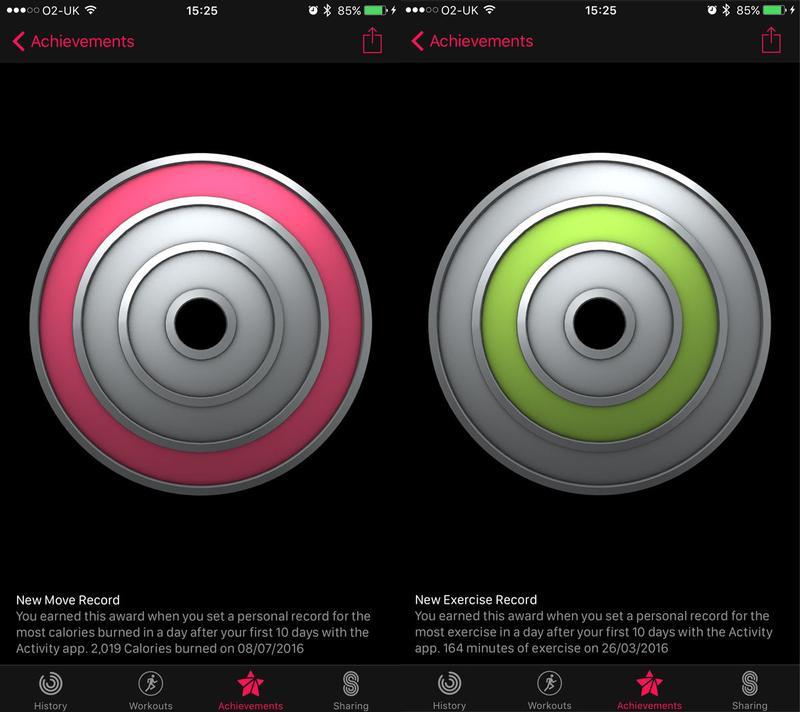
Nowy rekord ćwiczenia
Jak wyżej, ale dla zielonego kółka do ćwiczeń – jest przyznawany za każdym razem, gdy pobijesz rekord wszechczasów na minuty ćwiczeń w ciągu jednego dnia.
Ponownie, można je przyznać tylko po 10-dniowym korzystaniu z zegarka.
Przenieś cel 200%
Niezależnie od dziennego docelowego kalendarza ustawionego dla czerwonego pierścienia Move, ta odznaka zostanie przyznana, jeśli uda ci się ją podwoić.
Najwyraźniej pozbawieni skrupułów łowcy znaczków mogą łatwo to znieść, ustawiając cel Ruch bardzo niski (otwórz aplikację Aktywność na zegarku i zrób mocną prasę, a następnie wybierz „Zmień cel ruchu ’), ale tylko oszukujesz siebie
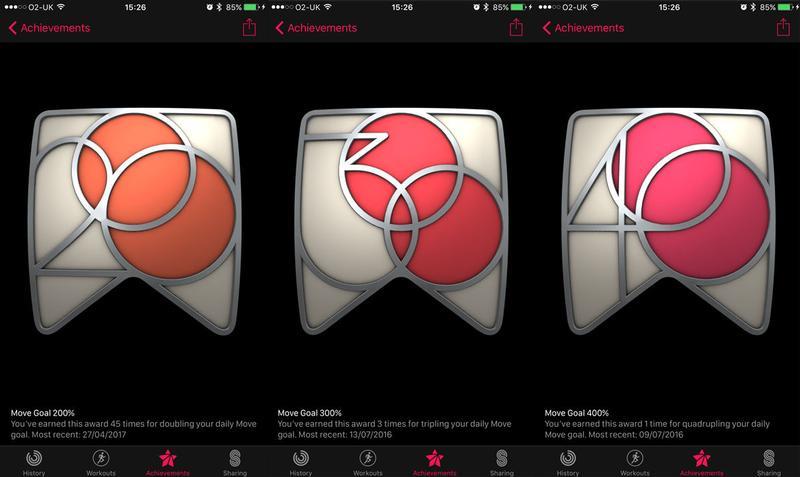
Przenieś cel 300%
Jak wyżej, ale musisz potroić dzienny cel ruchu.
Przenieś cel 400%
Jak wyżej, ale musisz czterokrotnie zwiększyć dzienny cel ruchu.
Jeśli Twój cel Move jest w ogóle realistyczny, ten będzie naprawdę trudny do zdobycia.
Nowy cel przenoszenia
Kiedy po raz pierwszy konfigurujesz swój zegarek Apple Watch, wybierasz cel Move, który chcesz osiągnąć każdego dnia.
Za każdym razem, gdy zmienisz cel Move, otrzymasz odznakę, a następnie trafisz w nowy cel.
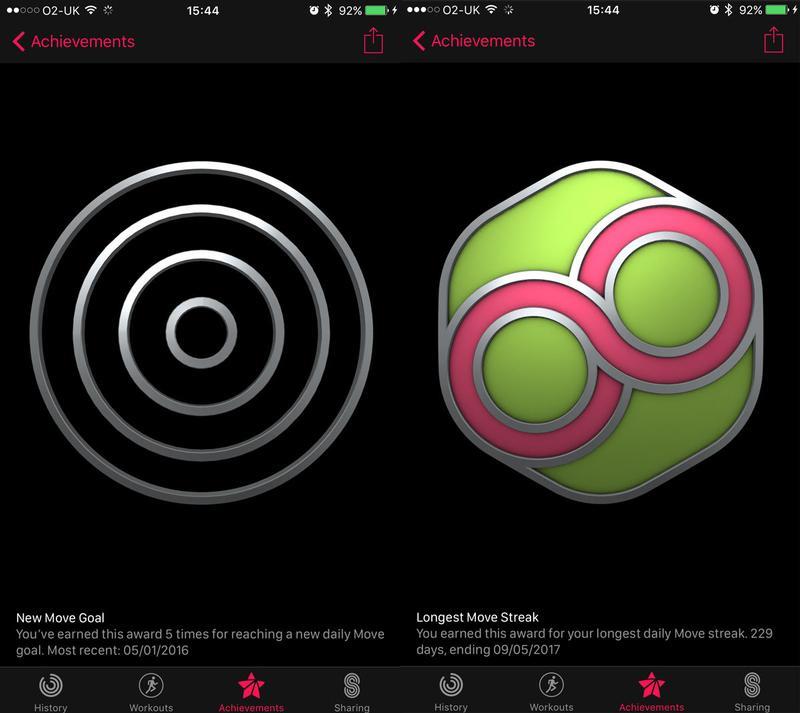
Najdłuższa pasja ruchu
Celuj w swój ruch kilka dni z rzędu, a zaczniesz budować pasmo.
Idealny tydzień (ruch)
Celuj w kalorie Move każdego tygodnia, od poniedziałku do niedzieli.
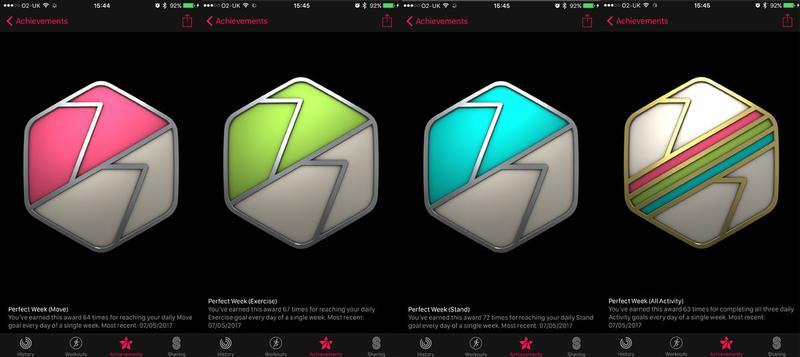
Idealny tydzień (ćwiczenia)
Uderzaj w cel ćwiczenia każdego dnia tygodnia, od poniedziałku do niedzieli.
Idealny tydzień (stoisko)
Uderzaj w cel Stand każdego dnia tygodnia, od poniedziałku do niedzieli.
Idealny tydzień (cała aktywność)
Uderzaj we wszystkie trzy cele (Przenieś, Ćwicz i Stań) każdego dnia tygodnia, od poniedziałku do niedzieli.
Idealny miesiąc
Hituj cel kalorii Move każdego dnia miesiąca kalendarzowego.
W przeciwieństwie do osiągnięć Perfect Week, które po prostu się układają – mam na przykład tylko jedną plakietkę do Perfect Week (Stand), ale jeśli ją kliknę, widzę, że została przyznana 72 razy – są oddzielne odznaki dla
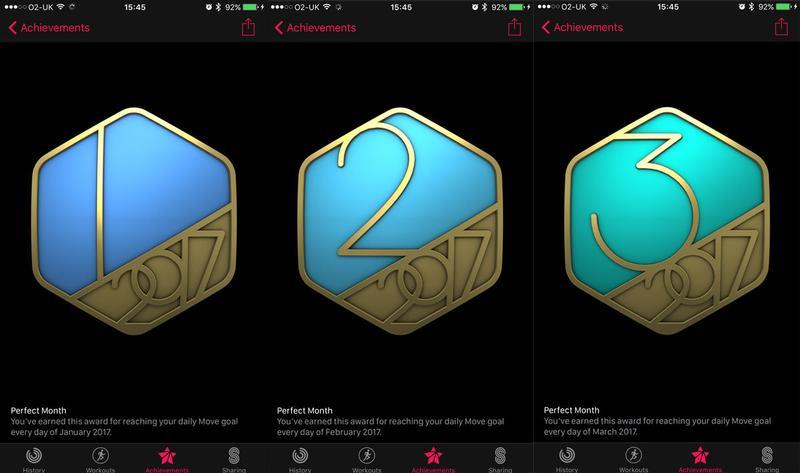
Comiesięczne wyzwania (np. Styczeń Challenge)
Nowszy dodatek, comiesięczne wyzwania wyglądają prawie tak samo jak odznaki Perfect Month, ale mają rok w srebrze zamiast w złocie.
Na przykład wyzwanie z grudnia 2017 r. Wymagało co najmniej 3 treningów, które nie wymagały dużo czasu, a w styczniu 2018 r. Ustalono możliwy do osiągnięcia cel dotyczący całkowitej liczby spalonych kalorii w danym miesiącu.
Miesięczne wyzwania również wydają się nam trochę niestałe.
Przynajmniej teraz wiemy na pewno, że możliwe jest uzyskanie obu.
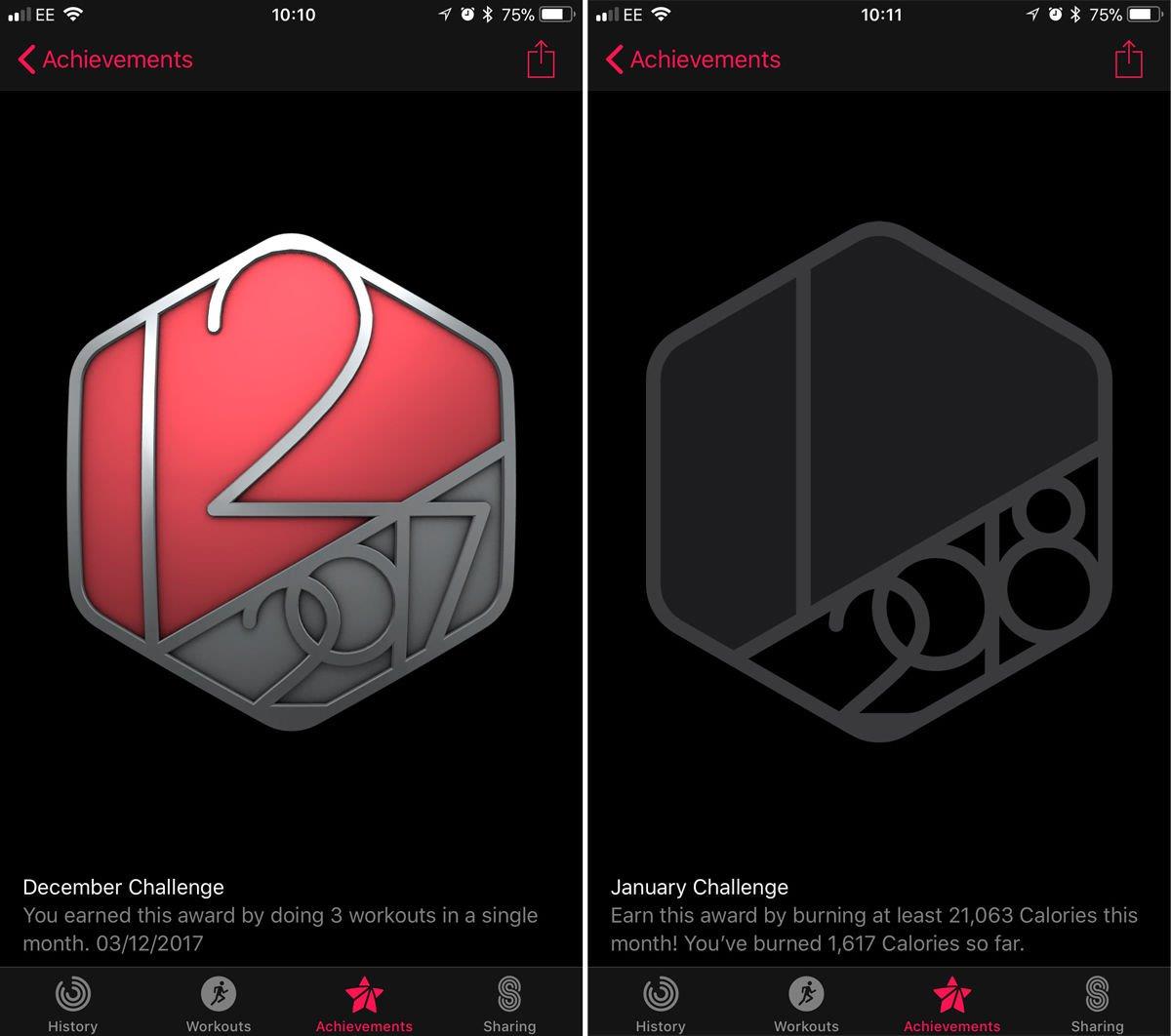
100 ruchów bramek
Uderzaj w swój cel ruchu 100 razy.
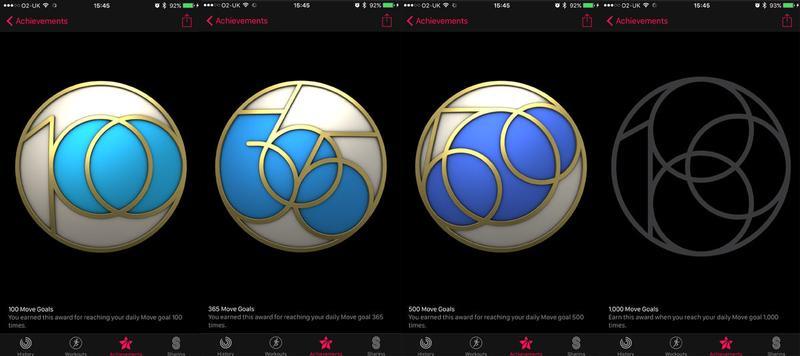
365 Przenieś cele
Uderzaj w swój cel ruchu 365 razy.
500 ruchów bramek
Uderzaj w swój cel ruchów łącznie 500 razy.
1000 ruchów bramek
Uderzaj w swój cel Move 1000 razy.
Jednorazowe wyzwania
Odznaki powyżej, z wyjątkiem poszczególnych znaczków miesięcy, są dostępne wiecznie: jeśli nie zdobyłeś jeszcze, możesz spełnić jego wymagania w przyszłości.
Ale od czasu do czasu Apple ogłasza specjalne jednorazowe wyzwania – osiągnięcia, które należy zdobyć w określonym przedziale czasowym, a często w konkretnym dniu.
Znaczki wyzwania pojawiają się u góry strony Osiągnięcia, oddzielone od zwykłych lub ogrodowych znaczków cienką linią.
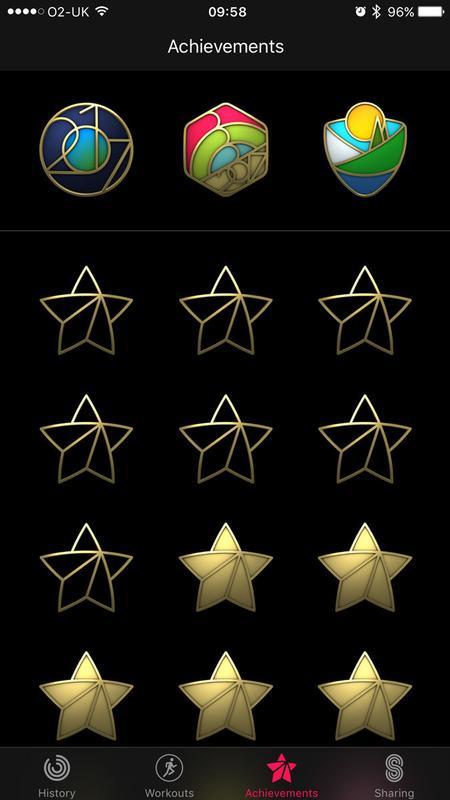
WWDC 2018
Ten jest nieco inny, częściowo dlatego, że wymaga użycia aplikacji Wyzwania, a częściowo dlatego, że wymaga pracy zespołowej, ale w inny sposób jest podobny do innych wyzwań wymienionych poniżej.
Apple ogłosiło specjalne wyzwanie dla programistów biorących udział w WWDC 2018. Osoby, które zdobędą 200 punktów w całym wydarzeniu (w tym punkty bonusowe za wydajność swoich kolegów z drużyny) otrzymają nagrodę 8 czerwca.
MacObserver ma szczegóły.
Wyzwanie Dnia Ziemi (22 kwietnia 2018 i 2017 r.)
22 kwietnia 2017 r. To Dzień Ziemi, a wyzwanie Earth Day firmy Apple odbyło się w 2018 r., Podobnie jak miało to miejsce w 2017 r.
Aby zdobyć odznakę, musisz wykonać 30-minutowy trening w Dzień Ziemi.
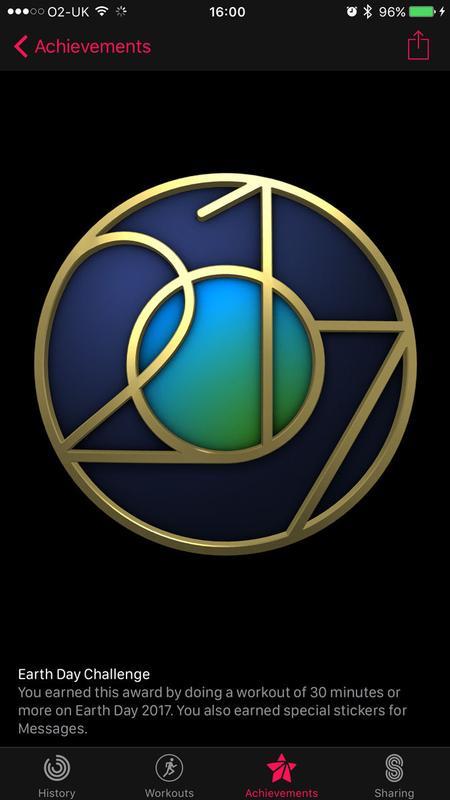
Międzynarodowy Dzień Kobiet (8 marca 2018 r.)
To był Międzynarodowy Dzień Kobiet w czwartek, 8 marca, i z okazji tej okazji Apple ogłosiło nowe wyzwanie.
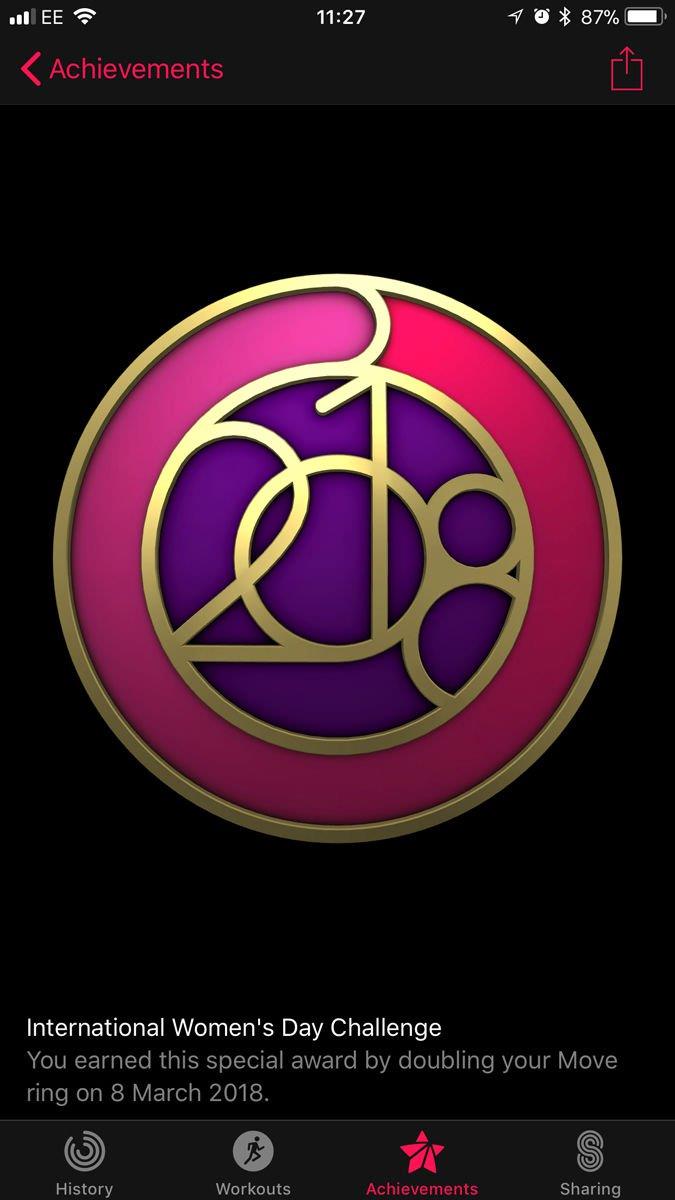
Heart Month Challenge (8-14 lutego 2018 r.)
Luty to Miesiąc Serca, a na znak, że Apple ogłosiło nowe wyzwanie w 2018 roku.
Aby uzyskać odznakę, musisz zamknąć swój pierścień ćwiczeń codziennie od 8 do 14 lutego.
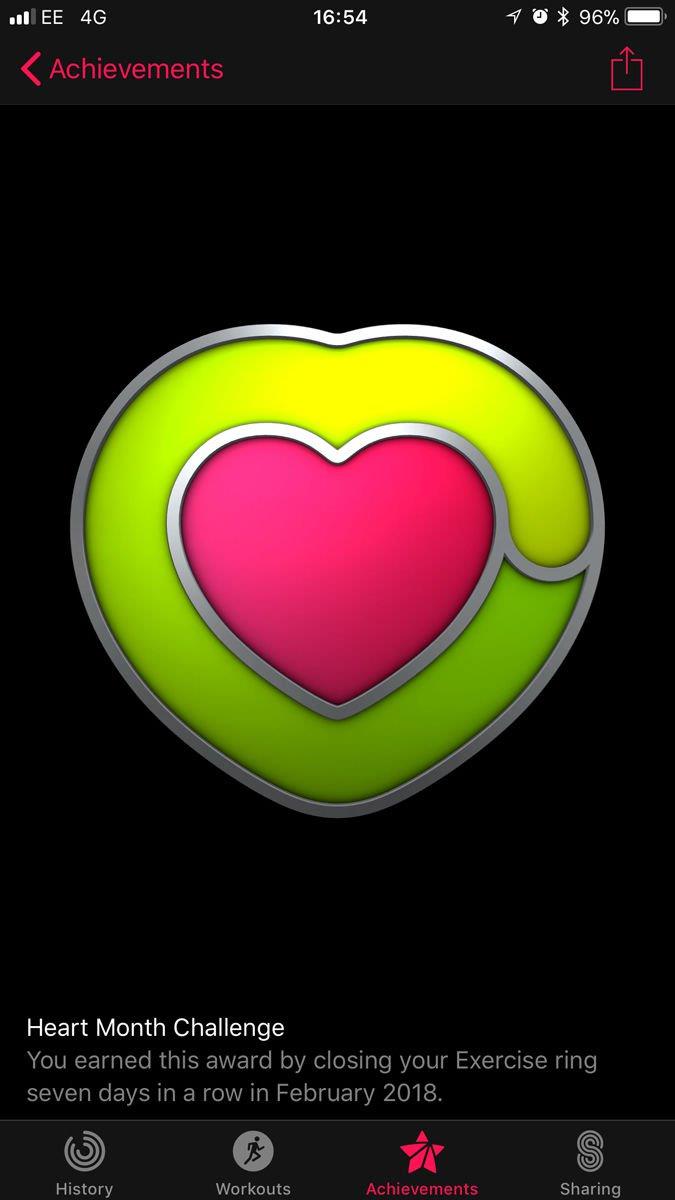
Pierścień w konkursie noworocznym (styczeń 2018 i 2017)
Zostało to po raz pierwszy przyznane w styczniu 2017 r. I zostało powtórzone w 2018 r. Aby zdobyć odznakę, trzeba było zamknąć wszystkie trzy pierścienie aktywności przez siedem dni z rzędu w styczniu.
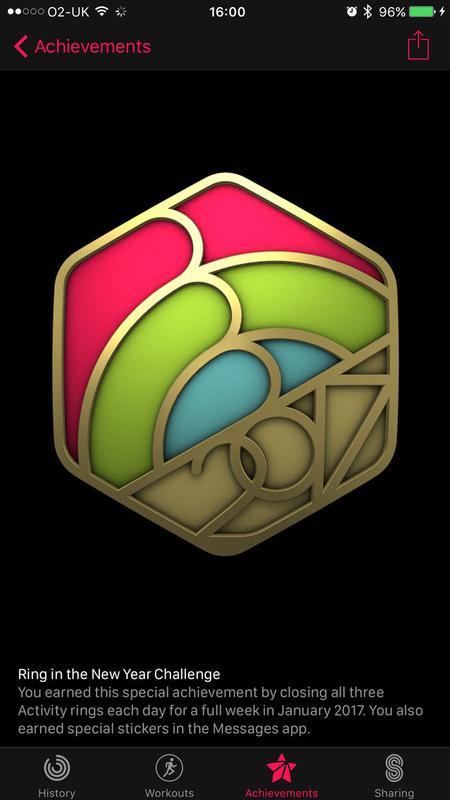
Święto Dziękczynienia 2017 (23 listopada 2017 r. I 24 listopada 2016 r. Tylko w USA)
Podobnie jak w przypadku Dnia Matki, ten był dostępny tylko w USA, ponieważ nawet w innym kraju, który obchodzi Święto Dziękczynienia, jest on innego dnia.
Aby zdobyć odznakę, musisz zrobić trening 5K (lub dłużej) w Święto Dziękczynienia – może to być trening pieszy, biegowy lub na wózku inwalidzkim.
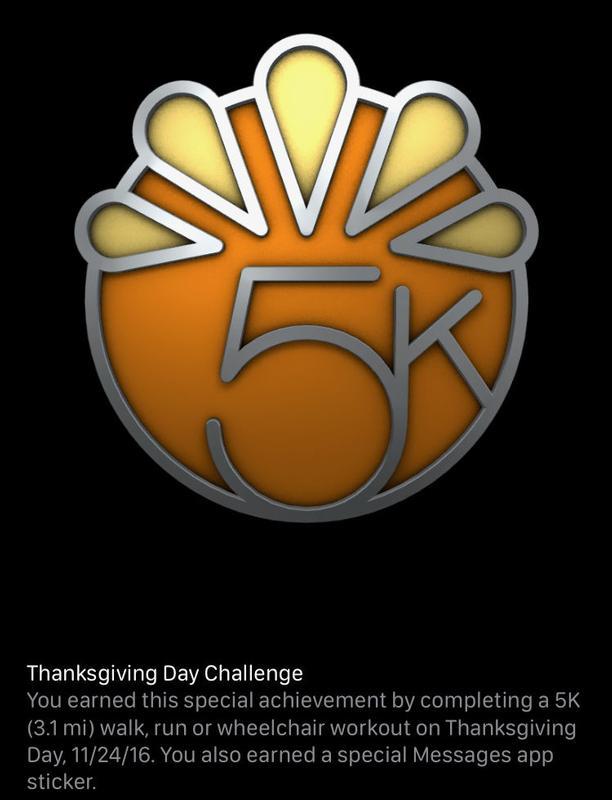
Veterans Day Challenge (11 listopada 2017 r. Tylko w USA)
Dnia 11 listopada możliwe było odebranie odznaki z okazji Dnia Weteranów.
W każdym razie, aby zdobyć odznakę, musisz wykonać trening trwający co najmniej 11 minut w tym dniu – lub kilka krótszych treningów, co daje co najmniej 11 minut.
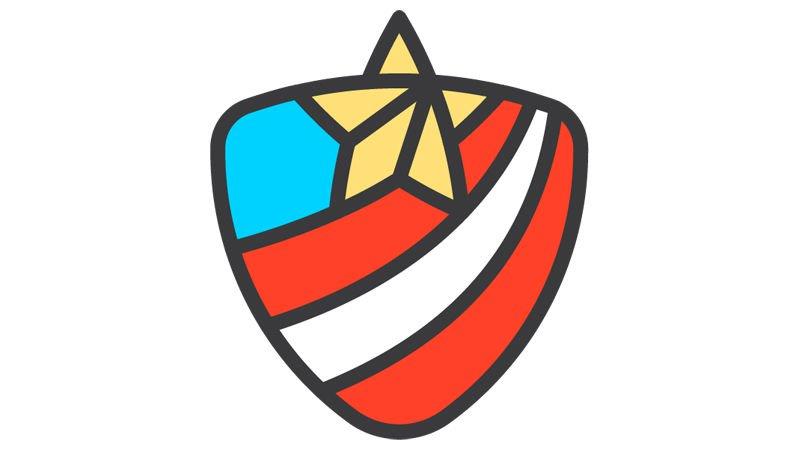
National Park Challenge (15 lip 2017)
Miało to miejsce w sobotę 15 lipca 2017 r. W tym dniu musieliście odbyć spacer, przejechać lub poćwiczyć na wózku inwalidzkim w odległości 5,6 km (3,5 mil) lub więcej.
Dlaczego 5.6km?
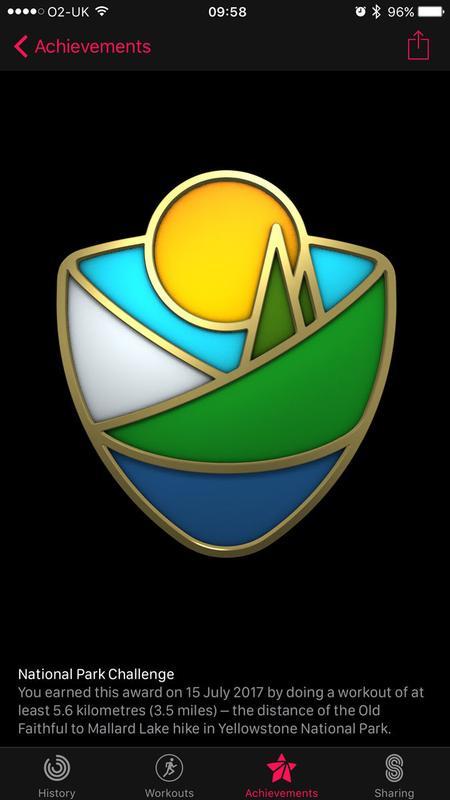
Dzień Matki (14 maja 2017 r. Tylko w USA)
Odbyło się to w Dzień Matki w USA: w niedzielę 14 maja 2017 r. (W Wielkiej Brytanii obchodzimy Dzień Matki w innym dniu, następny w dniu 11 marca 2018 r. Z tego powodu ta plakietka była dostępna dla amerykańskiego zegarka Apple Watch
W dniu 14 maja musieliście wykonać trening pieszy, biegowy lub na wózku inwalidzkim o długości co najmniej jednej mili.